Windows: เคลียร์คิวการพิมพ์
ในโพสต์นี้ เราจะแสดงวิธีสองอย่างในการเคลียร์คิวการพิมพ์ใน Microsoft Windows.
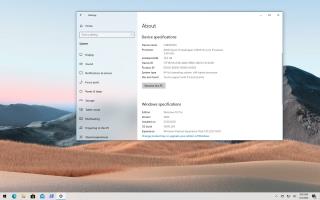
แม้ว่าคุณจะสามารถติดตั้งWindows 10ได้บนการกำหนดค่าฮาร์ดแวร์เพียงเล็กน้อย แต่การรู้ข้อกำหนดขั้นต่ำของระบบจะช่วยให้คุณเข้าใจว่าอุปกรณ์นั้นสามารถจัดการระบบปฏิบัติการได้หรือไม่ การอัปเดต Windows 10 เวอร์ชัน 2004 เดือนพฤษภาคม 2020มีข้อกำหนดขั้นต่ำของโปรเซสเซอร์ หน่วยความจำ และพื้นที่เก็บข้อมูลที่คล้ายคลึงกันกับเวอร์ชันก่อนหน้าที่จะมาแทนที่ ( อัปเดตในเดือนพฤศจิกายน 2019 ) โดยมีความแตกต่างเพียงอย่างเดียวที่เวอร์ชันใหม่นี้สนับสนุนโปรเซสเซอร์รุ่นใหม่อย่างเป็นทางการจาก Intel และ AMD อย่างเป็นทางการ
เมื่ออัปเกรดจาก Windows 10 เวอร์ชันหนึ่งไปเป็นเวอร์ชันถัดไป โดยปกติแล้ว ข้อกำหนดฮาร์ดแวร์จะไม่แตกต่างกัน แต่เนื่องจากเวอร์ชัน 1903ระบบปฏิบัติการได้เพิ่มความต้องการพื้นที่เก็บข้อมูลขั้นต่ำเป็น 32GB อย่างไรก็ตาม นี่เป็นเพียงอุปกรณ์ใหม่เท่านั้น หรือหากคุณกำลังพยายามติดตั้งเวอร์ชัน 32 บิตหรือ 64 บิตใหม่ทั้งหมด หากอุปกรณ์มีน้อยกว่า 32GB และใช้งาน Windows 10 รุ่นเก่ากว่าอยู่แล้ว อุปกรณ์จะทำการอัปเกรดต่อไปโดยไม่มีปัญหา
นี่คือข้อกำหนดของระบบสำหรับWindows 10 เวอร์ชัน 2004และใหม่กว่า:
| ข้อกำหนดฮาร์ดแวร์ Windows 10 2004 | |
|---|---|
| โปรเซสเซอร์ | CPU 1GHz หรือเร็วกว่าหรือระบบบนชิป (SoC) |
| แกะ | 1GB สำหรับ 32-บิต หรือ 2GB สำหรับ 64-บิต |
| พื้นที่ฮาร์ดไดรฟ์ | การติดตั้งที่มีอยู่: 16GB สำหรับ 32-bit หรือ 20GB สำหรับ 64-bit Clean install หรือ PC ใหม่: 32GB หรือใหญ่กว่า |
| กราฟิก | DirectX 9 หรือใหม่กว่าพร้อมไดรเวอร์ WDDM 1.0 |
| ความละเอียดในการแสดงผล | 800×600 |
| ระบบเครือข่าย | อะแดปเตอร์ Wi-Fi หรืออีเทอร์เน็ต |
นอกจากนี้ นับตั้งแต่การ อัปเดตใน เดือนพฤษภาคม 2020 Microsoft กำลังอัปเดตข้อกำหนดของโปรเซสเซอร์เพื่อรองรับโปรเซสเซอร์รุ่นที่ 10 ล่าสุดจากชิป Intel และ AMD Ryzen 4xxx series
| โปรเซสเซอร์ Windows 10 2004, ที่เก็บข้อมูล, รองรับการแสดงผล | |
|---|---|
| คุณสมบัติของโปรเซสเซอร์ | เข้ากันได้กับชุดคำสั่ง x86 หรือ x64 รองรับ PAE, NX และ SSE2 รองรับ CMPXCHG16b, LAHF/SAHF และ PrefetchW สำหรับการติดตั้งระบบปฏิบัติการ 64 บิต |
| อินเทล | โปรเซสเซอร์ Intel เจนเนอเรชั่น 10 (Intel Core i3/i5/i7/i9-10xxx) Intel Xeon W-12xx/W-108xx Intel Xeon SP 32xx, 42xx, 52xx, 62xx และ 82xx Intel Atom (J4xxx/J5xxx และ N4xxx/ N5xxx) Celeron Pentium |
| AMD | สูงสุดโปรเซสเซอร์ AMD 7th Generation (A-Series Ax-9xxx & E-Series Ex-9xxx & FX-9xxx) โปรเซสเซอร์ AMD Athlon 2xx AMD Ryzen 3/5/7/9 4xxx AMD Opteron AMD EPYC 7xxx |
| Qualcomm | Snapdragon 850 Snapdragon 8CX |
| พื้นที่จัดเก็บ | ตัวควบคุมการจัดเก็บข้อมูลต้องสนับสนุนการบูตโดยใช้ Extensible Firmware Interface (EFI) และใช้เส้นทางของอุปกรณ์ตามที่กำหนดไว้ใน EDD-3 โฮสต์คอนโทรลเลอร์และอะแด็ปเตอร์หน่วยเก็บข้อมูลต้องเป็นไปตามข้อกำหนดสำหรับโปรโตคอลอุปกรณ์ที่ใช้และข้อกำหนดใดๆ ที่เกี่ยวข้องกับประเภทบัสหน่วยเก็บข้อมูลของอุปกรณ์ คอนโทรลเลอร์ที่ต่อกับบัสต้องใช้โค้ดคลาส/คลาสย่อยที่ถูกต้องตามที่ระบุในข้อกำหนด PCI Codes and Assignments v1.6 |
| แสดง | ความลึก 32 บิตในแต่ละเอาต์พุตพร้อมกัน ขนาดจอแสดงผลในแนวทแยงขั้นต่ำสำหรับจอแสดงผลหลักขนาด 7 นิ้วหรือใหญ่กว่า |
หากคุณกำลังอัปเกรดจาก Windows 10 เวอร์ชันเก่า การอัปเดตฟีเจอร์ใหม่ควรติดตั้งในการกำหนดค่าฮาร์ดแวร์เดียวกัน ไม่ว่าคุณจะใช้ Windows Update, Media Creation Tool , Update Assistantหรือไฟล์ ISOเนื่องจากข้อกำหนดไม่เปลี่ยนแปลง อย่างไรก็ตาม คุณควรพิจารณาว่า Microsoft ค่อยๆ ออกเวอร์ชัน 2004 และวางบล็อกชั่วคราวบนอุปกรณ์ที่ทราบว่ายังไม่สามารถทำงานร่วมกันได้เนื่องจากปัญหาที่ทราบ
ในโพสต์นี้ เราจะแสดงวิธีสองอย่างในการเคลียร์คิวการพิมพ์ใน Microsoft Windows.
หากคุณไม่สามารถเปลี่ยนการตั้งค่าเมาส์ใน Windows 10 ได้ ให้ทำการอัปเดตหรือติดตั้งใหม่ไดรเวอร์เมาส์ หรือเรียกใช้ตัวแก้ไขปัญหา Hardware and Devices.
เรียนรู้การใช้ Virtual Touchpad บน Windows 10 Creators Update เพื่อเพิ่มประสิทธิภาพการทำงานของคุณ
หากปากกา Surface ของคุณหยุดทำงาน ให้ตรวจสอบการตั้งค่าแรงกดปากกาของคุณอีกครั้ง และเรียกใช้ Microsofts Surface Diagnostic Toolkit
วิธีปิดการใช้งาน Sticky Keys บน Windows 10 เพื่อป้องกันการรบกวนขณะใช้งานคอมพิวเตอร์
ผู้ดูแลระบบไอทีใช้เครื่องมือการดูแลเซิร์ฟเวอร์ระยะไกล (RSAT) เพื่อจัดการบทบาทและคุณสมบัติของ Windows Server นี่คือวิธีการติดตั้ง RSAT อย่างละเอียด
หาก Bluetooth ทำงานไม่ถูกต้องและอุปกรณ์ไม่สามารถเชื่อมต่อใหม่ได้ ให้ใช้ขั้นตอนการแก้ไขปัญหาเหล่านี้ในการแก้ไขปัญหาใน Windows 10
เรียนรู้วิธีการติดตั้ง Windows 10 บนแท็บเล็ต Android x86 ด้วยขั้นตอนที่ชัดเจนและปลอดภัย รวมถึงการใช้โปรแกรม Change My Software
หากคอมพิวเตอร์ของคุณติดตั้งอแด็ปเตอร์ไร้สาย Intel Wi-Fi 6 AX201 และคุณไม่สามารถออนไลน์ได้ ให้ติดตั้งไดรเวอร์ล่าสุดและปรับการตั้งค่าช่องสัญญาณ
ทำความเข้าใจเกี่ยวกับ Microsoft Compatibility Telemetry และวิธีปิดการใช้งานเพื่อแก้ปัญหา CPU สูงบน Windows 10
Windows 10 N คือรุ่นพิเศษของ Windows 10 ที่ไม่มีโปรแกรมสื่อที่จัดส่งพร้อมกับระบบปฏิบัติการ รวมถึงการเชื่อมโยงสำหรับดาวน์โหลดโปรแกรมที่จำเป็น
Macrium Reflect เป็นเครื่องมือที่ยอดเยี่ยมสำหรับการโคลนไดรฟ์ ไม่ว่าคุณจะเปลี่ยน HDD สำหรับ SSD หรือสร้างการสำรองข้อมูลทั้งหมด นี่คือวิธีการใช้งาน เครื่องมือที่ใช้โคลนฮาร์ดไดรฟ์
Desktop Window Manager บางครั้งอาจกิน RAM มาก ในการแก้ไขปัญหา ให้ย้อนกลับไดรเวอร์กราฟิก Intel ของคุณและเรียกใช้ SFC และ DISM
คุณได้พบข้อผิดพลาดในการเปิดใช้งาน 0xc004f213 บน Windows 10 บทความนี้จะช่วยให้คุณสามารถแก้ไขได้อย่างรวดเร็วและง่ายดาย
แก้ไขปัญหาไอคอน Bluetooth ที่หายไปใน Windows 10 ด้วยเคล็ดลับที่มีประสิทธิภาพ
วิธีแก้ไขปัญหา Shell Infrastructure Host หยุดทำงานใน Windows 10 ด้วยวิธีและเครื่องมือที่ง่ายต่อการใช้งาน
วิธีย้ายหน้าต่างนอกจอกลับเข้ามาในมุมมองใน Microsoft Windows
เคล็ดลับวิธีแสดงวินาทีบนนาฬิกาทาสก์บาร์ของ Windows 10 สำหรับผู้ที่ต้องการการแสดงผลที่แม่นยำยิ่งขึ้น
คุณพยายามเปิดไฟล์ JPG บน Windows แต่พบข้อผิดพลาด? ดูวิธีแก้ไขไฟล์ JPG เปิดไม่ได้ใน Windows 10 หรือ Windows 11 ที่มีประสิทธิภาพ
การซิงค์การตั้งค่าใน Windows 10 เป็นกระบวนการที่ช่วยให้ผู้ใช้จัดการการตั้งค่าบนหลายอุปกรณ์ได้อย่างสะดวก รู้วิธีใช้งานเพื่อปรับแต่งการใช้งานของคุณ
หากคุณกำลังประสบปัญหาหรือวัฒนธรรม การคืนค่าระบบใน Windows 11 จะช่วยให้คุณสามารถย้อนกลับอุปกรณ์ของคุณไปยังเวอร์ชันก่อนหน้าได้.
หากคุณกำลังมองหาทางเลือกที่ดีที่สุดสำหรับ Microsoft Office นี่คือ 6 โซลูชั่นที่ยอดเยี่ยมในการเริ่มต้น.
บทช่วยสอนนี้จะแสดงให้คุณเห็นว่าคุณสามารถสร้างไอคอนทางลัดบนเดสก์ท็อปWindows ที่เปิด Command Prompt ไปยังตำแหน่งโฟลเดอร์เฉพาะได้อย่างไร
กำลังหาวิธีตั้งวิดีโอเป็นเซิร์ฟเวอร์หน้าจอใน Windows 11 อยู่ใช่ไหม? เราเปิดเผยวิธีการใช้ซอฟต์แวร์ฟรีที่เหมาะสำหรับหลายรูปแบบวิดีโอไฟล์.
คุณรู้สึกรำคาญกับฟีเจอร์ Narrator ใน Windows 11 หรือไม่? เรียนรู้วิธีปิดเสียง Narrator ได้ง่ายๆ ในหลายวิธี
วิธีการเปิดหรือปิดระบบการเข้ารหัสไฟล์ใน Microsoft Windows ค้นพบวิธีการที่แตกต่างกันสำหรับ Windows 11.
ถ้าคีย์บอร์ดของคุณมีการเพิ่มช่องว่างสองครั้ง ให้รีสตาร์ทคอมพิวเตอร์และทำความสะอาดคีย์บอร์ด จากนั้นตรวจสอบการตั้งค่าคีย์บอร์ดของคุณ.
เราจะแสดงวิธีการแก้ไขข้อผิดพลาด Windows ไม่สามารถเข้าสู่ระบบได้เนื่องจากโปรไฟล์ของคุณไม่สามารถโหลดได้เมื่อเชื่อมต่อกับคอมพิวเตอร์ผ่าน Remote Desktop.
เกิดอะไรขึ้นและพินของคุณไม่สามารถใช้งานได้ใน Windows? อย่าตื่นตระหนก! มีสองวิธีที่มีประสิทธิภาพในการแก้ปัญหานี้และคืนการเข้าถึงพินของคุณ.
คุณจะทำอย่างไรเมื่อเวลาในคอมพิวเตอร์ Windows 11 ไม่แสดงเวลาอย่างที่ควรจะเป็น? ลองใช้วิธีแก้ปัญหาเหล่านี้ดูสิ

























